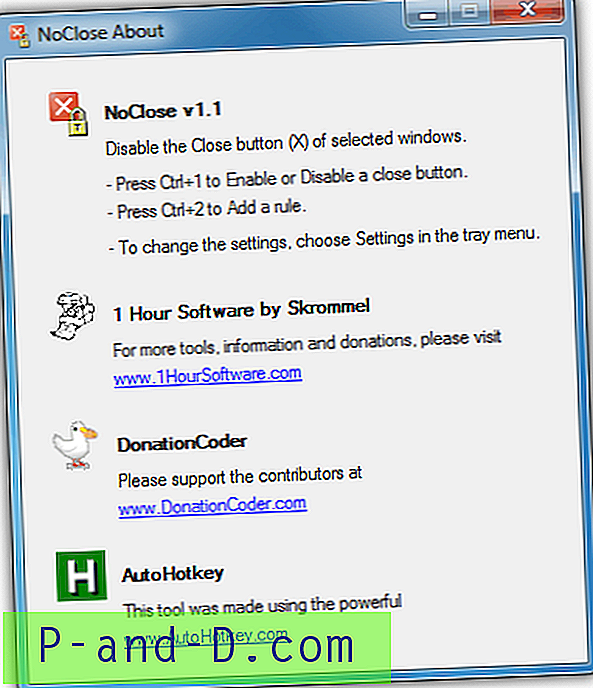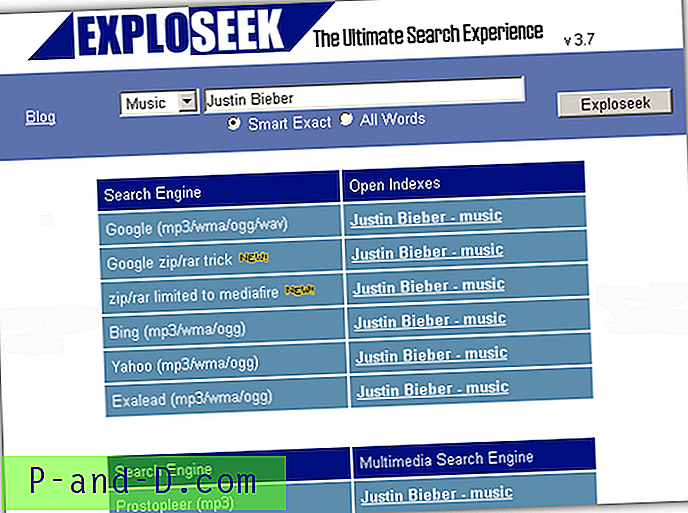Tässä artikkelissa kerrotaan, miten puuttuva ”Pakattu (zip) kansio” -asetus voidaan palauttaa Lähetä-valikkoon kaikissa Windows-versioissa, myös Windows 10 -käyttöjärjestelmässä.

Syy
Jos pakattu (pakattu) -kansio ei tule Lähetä-valikkoon, se voi johtua yhdestä syystä:
- SendTo-kansiossa ei ole tiedostoa "Pakattu (zip) Folder.ZFSendToTarget".
- .ZFSendToTarget-tiedoston kytkentäasetukset puuttuvat tai ovat virheelliset.
- SendTo-kansiossa on 0-tavuinen bluetooth-tiedosto, joka estää Lähetä vastaanottaja -valikossa.
Palauta puuttuva ”pakattu (zip) kansio” Lähettäjä-valikkoon
Ratkaisu tapaukselle 1: Palauta pakatun (zip-kansion) pikakuvake manuaalisesti
- Avaa Win-valintaikkuna painamalla WinKey + R
- Kirjoita seuraava komento ja napsauta OK:
Shell: sendto
- Tarkista, onko
Compressed (zipped) Folder.ZFSendToTargettiedosto olemassa. Jos sitä puuttuu, kopioi seDefaultkansiosta, joka sijaitsee osoitteessa:C: \ Käyttäjät \ Oletuskäyttäjä \ AppData \ Roaming \ Microsoft \ Windows \ SendTo
Vaihtoehtoisesti voit ladata zipfldr.zip, purkaa ja purkaa liitteenä olevan tiedoston (pikakuvakkeen)
Send Tokansioon.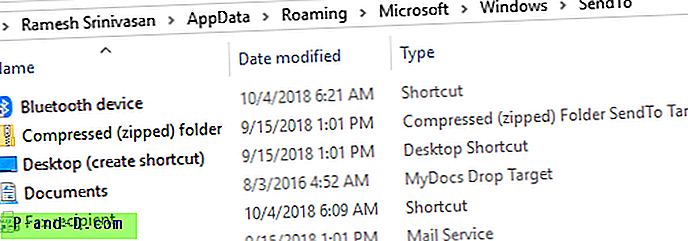
Tämä avaa käyttäjäprofiilisi SendTo kansion.
Ratkaisu tapaukselle 2: Korjaa .ZFSendToTarget-tiedostot
Käyttäjäprofiilisi SendTo kansion tarkistamisen pitäisi kertoa sinulle, onko .ZFSendToTarget tiedoston assosiaation asetus vioittunut. Näin se yleensä näyttää: 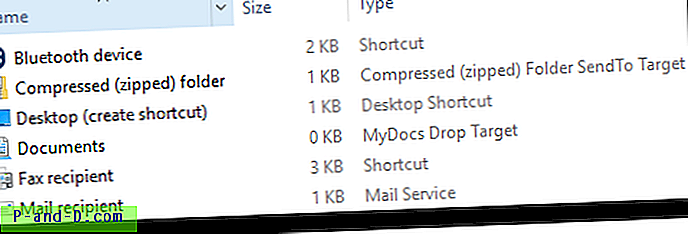
Ja jos .ZFSendToTarget tiedoston assosiaatioasetukset ovat vioittuneet, se saattaa näkyä yleisellä kuvakkeella ja Tyyppi-sarakkeella, joka heijastaa vain tiedostotunnistetta. 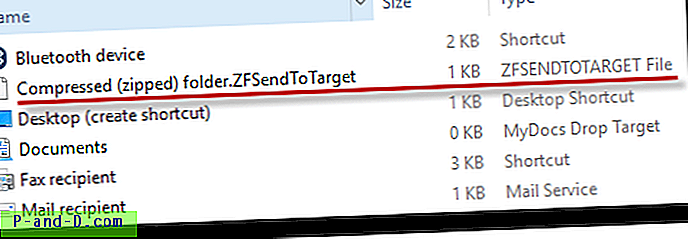
Korjaa tämä seuraavasti:
- Avaa kohotettu komentokehote-ikkuna. Voit avata korotetun komentorivin Windows 8.1: ssä ja Windows 10: ssä napsauttamalla hiiren kakkospainikkeella Käynnistä ja napsauttamalla
Command Prompt (Admin) - Kirjoita seuraava komento ja paina ENTER:
assoc .zfsendtotarget = CLSID \ {888DCA60-FC0A-11CF-8F0F-00C04FD7D062} - Poistu komentokehotteesta.
Ratkaisu tapaukseen 3: Poista 0-tavun Bluetooth-pikakuvake Lähetä-kansioon
0-tavun Bluetooth-kuvake (nimeltään “ Bluetooth ”) saattaa estää Lähetä kohteita -näyttöä, mukaan lukien pakattu (zip) kansio. Sinun on poistettava 0-tavun Bluetooth- pikakuvake / tiedosto SendTo kansiostasi. Katso viimeaikainen viesti Korjaa lähetys valikkoon, joka näyttää vain Bluetooth 10 -laitteen Windows 10: ssä.
Tämä pakata pakatun (zip) kansion merkinnän Windowsin Lähetä-valikkoon.
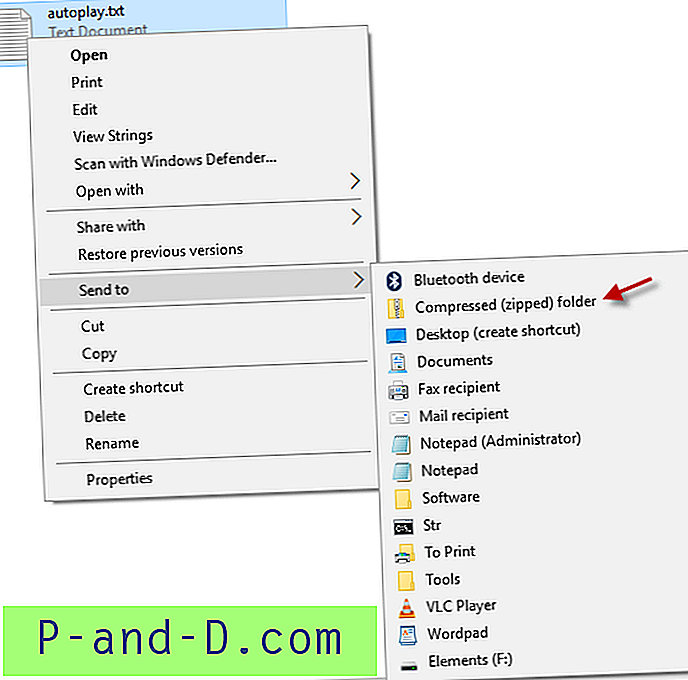
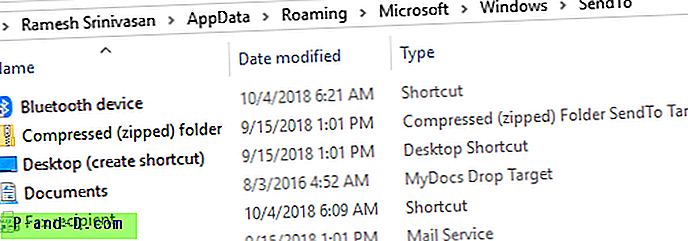

![[Korjaa] Kansion pikkukuvat näkyvät valkoisella reunuksella Windows 10: ssä](http://p-and-d.com/img/microsoft/253/folder-thumbnails-appear-with-white-border-windows-10.jpg)
![Sivua ei ladata oikein ja vain teksti näytetään [4 helppoa ratkaisua]](http://p-and-d.com/img/tech-tips/385/page-not-loading-properly.png)